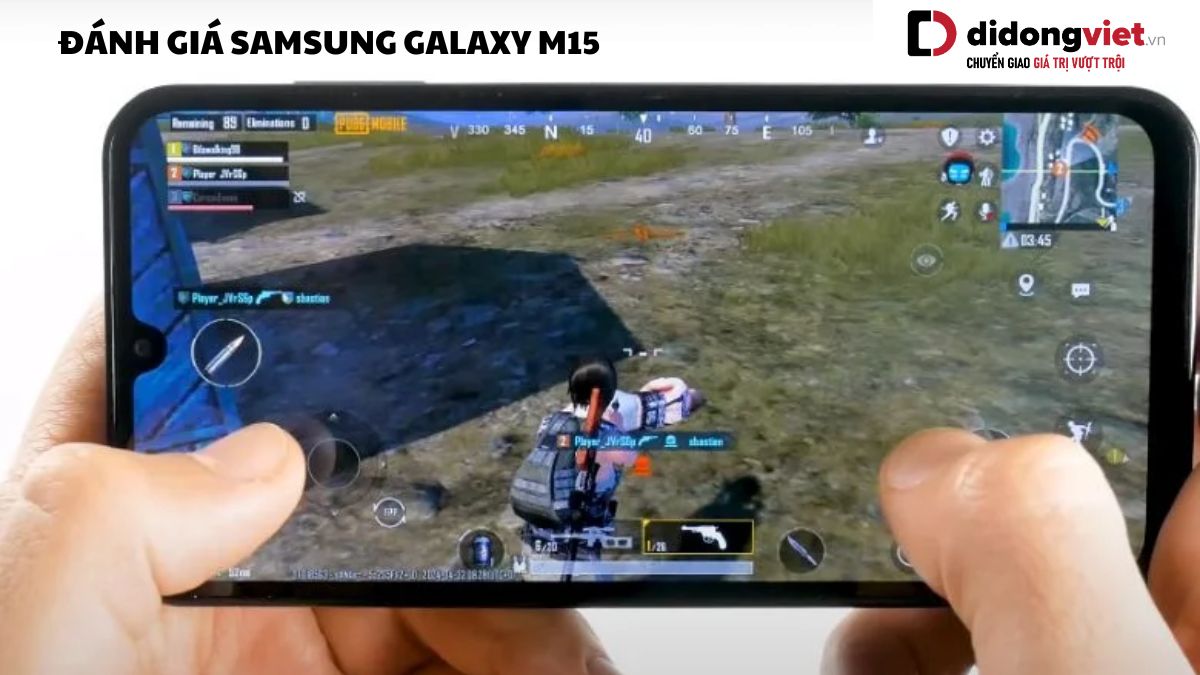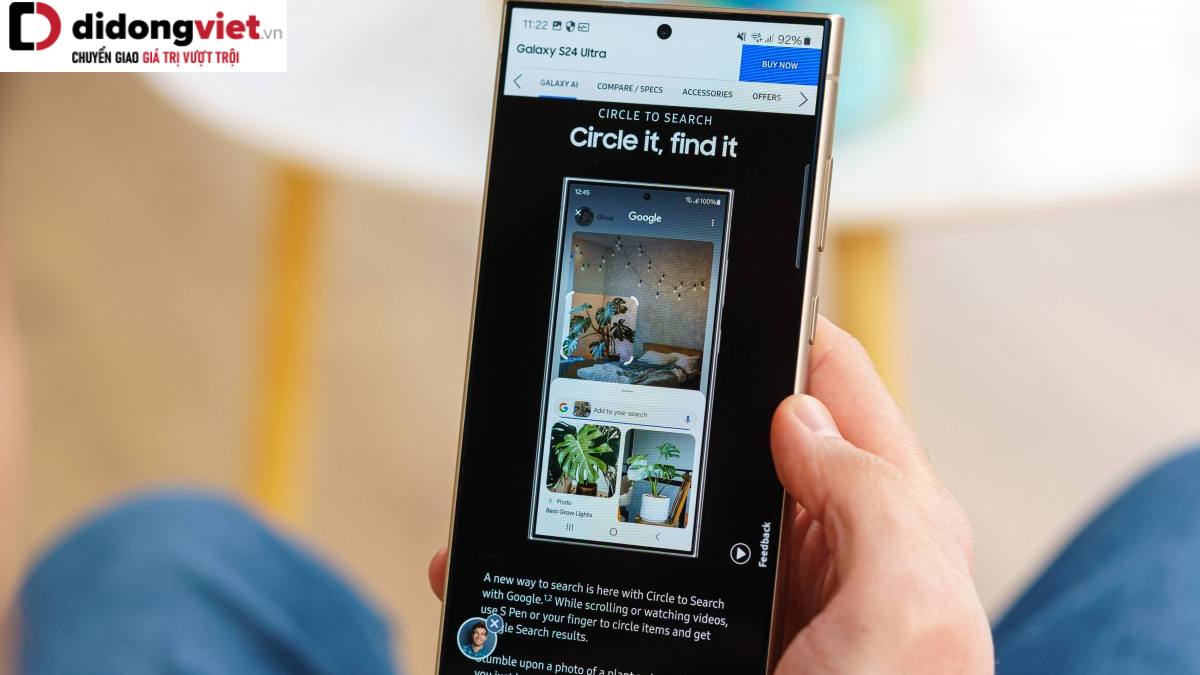Nếu bạn đang có ý định mua OPPO Reno10, việc biết cách sử dụng rất quan trọng. Điều này sẽ giúp bạn nhanh chóng làm quen với thiết bị mà không gặp bất kỳ rắc rối nào. Tìm hiểu ngay cách sử dụng OPPO Reno10 Series dưới đây.
1. Cách sử dụng những tính năng cơ bản trên OPPO Reno10
Trước tiên, chúng ta cùng khám phá các cách sử dụng OPPO Reno10 cơ bản dưới đây.
1.1. Tùy chỉnh tần số quét màn hình 120Hz
Điện thoại OPPO Reno10 được trang bị tần số quét màn hình lên đến 120Hz cực cao. Tuy nhiên thông thường các thiết bị đều để chế độ mặc định 60Hz. Vậy nên khi vừa mua máy và bạn muốn trải nghiệm tốc độ làm mới 120Hz, bạn có thể tự động điều chỉnh chuyển đổi giữa 60Hz và 120Hz.
Thủ thuật tùy chỉnh tần số quét 120Hz như sau:
Bước 1: Mở Cài đặt và tìm đến mục Màn hình và độ sáng.
Bước 2: Bấm chọn mục Tốc độ làm tươi màn hình.
Bước 3: Khi được chuyển đến giao diện tốc độ làm tươi màn hình, bạn chọn chế độ Cao.
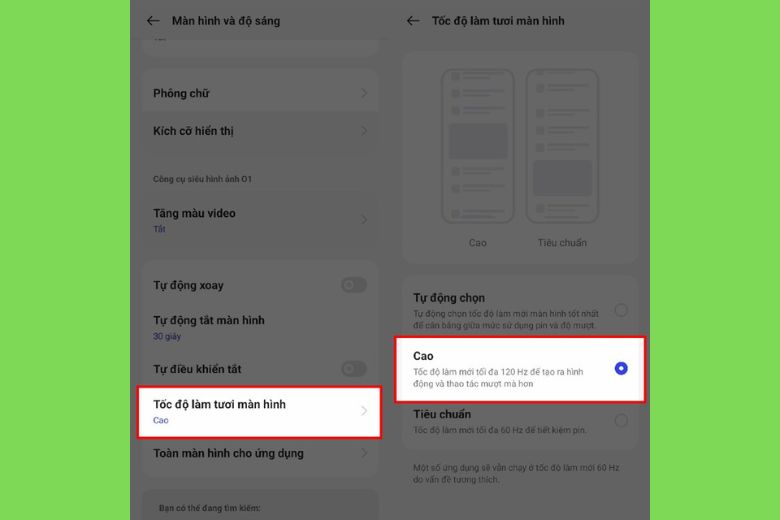
1.2. Tắt âm bàn phím quay số
Nếu cảm thấy âm bàn phím quay số quá ồn và ảnh hưởng đến trải nghiệm khi dùng điện thoại, bạn hoàn toàn có thể tắt âm bàn phím.
Cách sử dụng điện thoại OPPO Reno10 để tắt âm bàn phím quay số như sau:
Bước 1: Mở Cài đặt, chọn Âm thanh và rung. Kéo xuống dưới và chọn Phản hồi xúc giác và âm thanh.
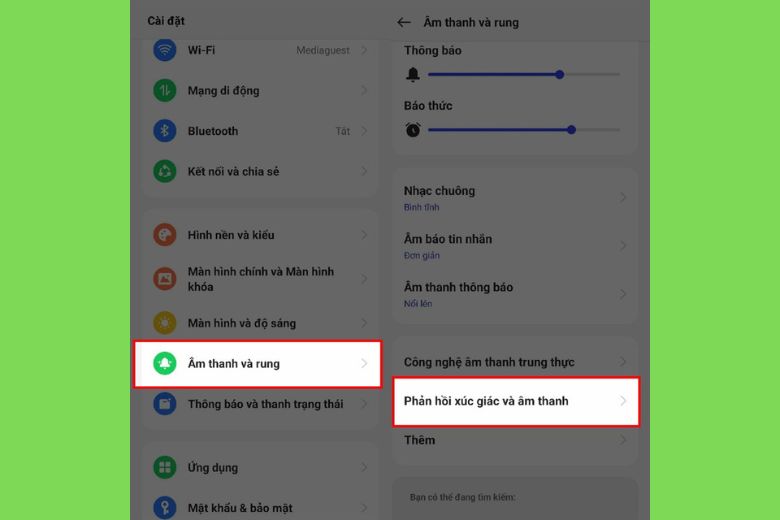
Bước 2: Để tắt âm bàn phím quay số, bạn chỉ cần gạt công tắc qua trái là xong.
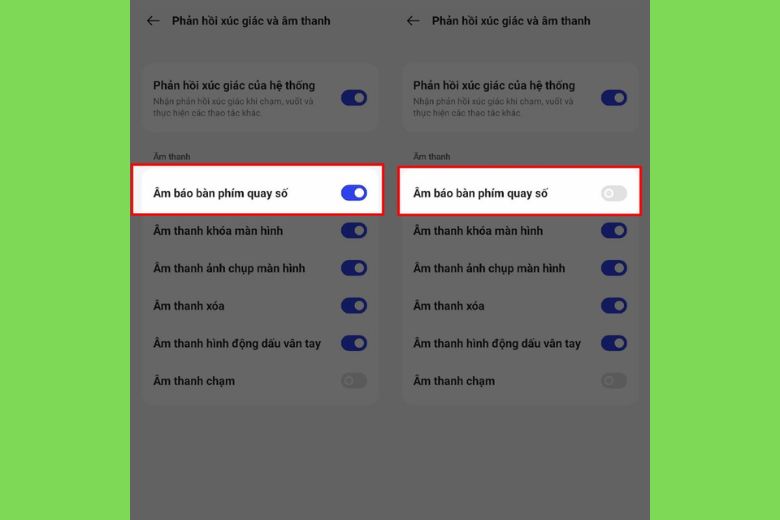
Tại đây bạn cũng có thể tắt các âm thanh khác trên điện thoại.
1.3. Sử dụng công cụ Dịch của OPPO Reno10
Hướng dẫn sử dụng công cụ Dịch trên điện thoại Reno10 Series như sau:
Bước 1: Truy cập một trang web bất kỳ.
Bước 2: Bạn vuốt phần bên phải của màn hình và chọn Dịch màn hình.
2. Hướng dẫn cách sử dụng OPPO Reno10 nâng cao
Dòng điện thoại OPPO Reno mới được trang bị những tính năng nâng cao hỗ trợ tăng trải nghiệm cho người dùng. Hướng dẫn sử dụng các tính năng này như sau.
2.1. Đổi cử chỉ điều hướng
Máy có 3 phím điều hướng khác nhau. Trong trường hợp bạn không quen sử dụng hoặc không thích thì có thể đổi 3 phím điều hướng này cực dễ dàng.
Mẹo sử dụng OPPO Reno10 Series để đổi cử chỉ điều hướng như sau:
Bước 1: Mở Cài đặt, đến phần Cài đặt bổ sung.
Bước 2: Chọn Lối tắt cử chỉ.
Bước 3: Tại đây, bạn có thể tùy chỉnh cử chỉ điều hướng theo bản thân.
2.2. Thay biểu tượng của ứng dụng tùy thích
Một tính năng có mặt trên Reno10 chính là thay biểu tượng ứng dụng tùy thích. Hướng dẫn cách thực hiện như sau:
Bước 1: Ấn giữ biểu tượng của ứng dụng mà bạn muốn thay đổi biểu tượng, sau đó chọn biểu tượng chỉnh sửa ở cuối.
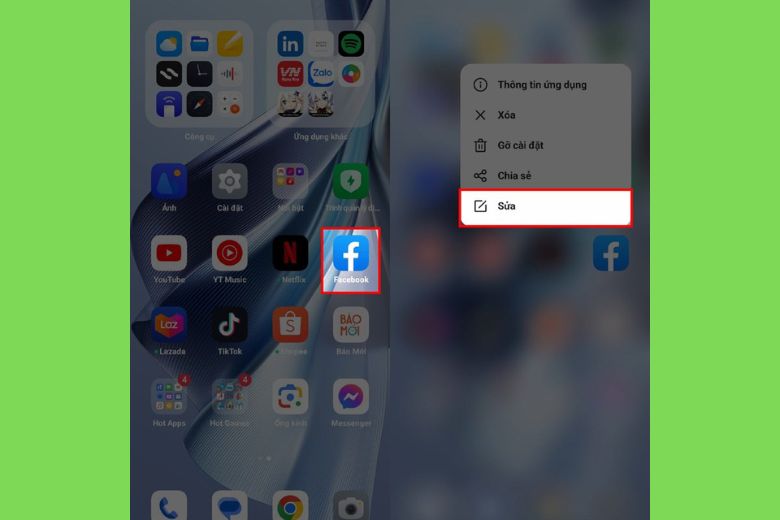
Bước 2: Thay đổi tên và hình ảnh đại diện cho ứng dụng bằng cách ấn vào biểu tượng cây bút.
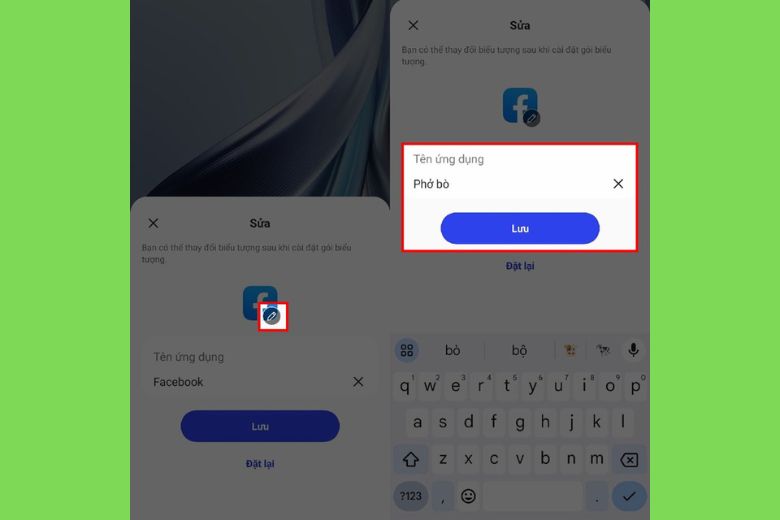
2.3. Kiểm tra mức độ chai pin của điện thoại
Một trong những cách sử dụng OPPO Reno10 5G không thể bỏ qua chính là kiểm tra mức độ chai pin của máy. Đối với chiếc smartphone mới, độ chai pin là 0% nhưng điều này sẽ dần thay đổi trong quá trình sử dụng. Nếu bạn cảm thấy máy hết pin quá nhanh thì có thể kiểm tra mức độ chai pin OPPO Reno10.
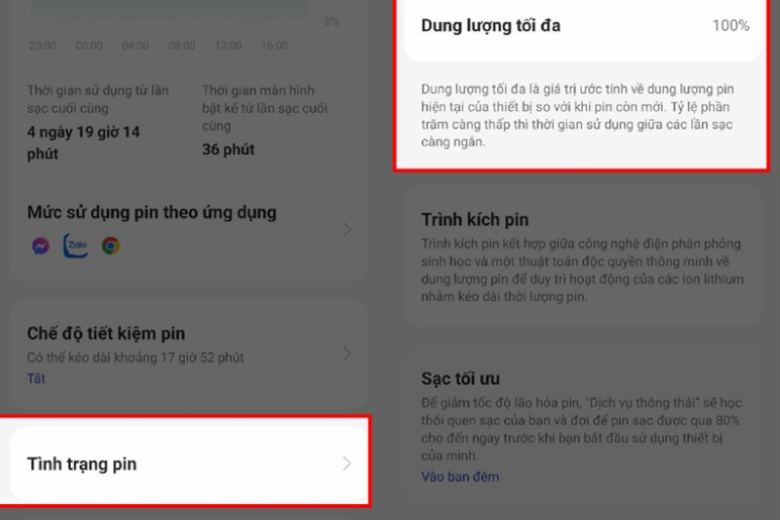
2.4. Chạy chẩn đoán trên điện thoại để phát hiện vấn đề
Nếu đang sử dụng điện thoại, bạn nhận thấy máy gặp vấn đề khó khăn mà không biết nguyên nhân từ đâu. Vậy bạn có thể chạy chẩn đoán để tìm hiểu vấn đề của mình. Đây là tính năng hữu ích được trang bị cho chiếc Reno10 mới, hỗ trợ trải nghiệm của người dùng tốt hơn.

3. Mẹo sử dụng tối ưu hiệu năng, độ bền của OPPO Reno10
Một trong những cách sử dụng OPPO Reno10 hiệu quả chính là tối ưu hiệu năng và độ bền của thiết bị. Điều này giúp máy hoạt động tốt hơn, xử lý các yêu cầu nhanh chóng và mượt hơn.

Mẹo sử dụng OPPO Reno10 Series để tối ưu hiệu năng và độ bền như sau:
- Giảm hiệu ứng khung hình chuyển động: Hỗ trợ giảm thời gian chờ đợi khi chuyển đổi khung hình.
- Sử dụng launcher khác: Nếu như nhận thấy launcher mặc định tốn bộ nhớ thì có thể sử dụng Smart Launcher.
- Tắt ứng dụng chạy nền: Chọn Đa nhiệm và Đóng tất cả những ứng dụng chạy nền có thể gây nặng máy.
- Tắt hình nền động và loại bỏ các widget không cần thiết
- Gỡ bỏ ứng dụng không cần thiết.
- Dọn dẹp bộ nhớ định kỳ.
- Sử dụng ứng dụng rút gọn hoặc thay thế.
- Thường xuyên cập nhật Android mới nhất.
- Khôi phục cấu hình xuất xưởng.
4. Tạm kết
Vậy là chúng ta đã cùng tìm hiểu các cách sử dụng OPPO Reno10 hiệu quả hơn ở trên. Nếu bạn đang chuẩn bị sắm một “em dế”, hi vọng những chia sẻ kinh nghiệm lần này sẽ hữu ích đối với bạn.
Tiếp tục theo dõi Dchannel của Di Động Việt để không bỏ lỡ bất kỳ cập nhật mới nhất nào trong lĩnh vực công nghệ. Cảm ơn bạn đã quan tâm bài viết lần này của mình.
Đừng quên đến Di Động Việt khi có nhu cầu mua thiết bị công nghệ để trải nghiệm CHUYỂN GIAO GIÁ TRỊ VƯỢT TRỘI với nhiều lợi ích hấp dẫn.
Xem thêm:
- Trải nghiệm và đánh giá OPPO Reno10 5G chơi game có tốt không với các tựa game khác nhau
- Đánh giá hiệu năng OPPO Reno10 5G: Mạnh mẽ, chạy mượt, chiến game ổn
- Có nên mua điện thoại OPPO Reno10 5G khi hiệu năng mạnh mẽ, giá lại quá ổn
- OPPO Reno10 5G có gì mới: Viền siêu mỏng, Camera 64MP, sử dụng chip Dimensity 7050 (Cập nhật liên tục)
Di Động Việt